Sist oppdatert den

Safe Folder er en ny funksjon i Files By Google Android-appen. Den lar deg holde filene dine sikre, vekk fra nysgjerrige øyne, og frigjøre plass på enheten.
Safe Folder er en ny funksjon i Files By Google Android-appen. Det lar deg holde filene dine sikre, vekk fra nysgjerrige øyne, og frigjøre plass. La oss se hvordan du kan konfigurere den og bruke den.
Filer fra Google
Du kan last ned filer av Google i Google Play-butikken her. Hvorfor ville du, spør du? Vel, fordi det er en filbehandling med en vri. Bortsett fra å administrere filer, tillater det fildeling, sikkerhetskopiering til Google Drive eller deling av filer offline, (sistnevnte uten bruk av data).
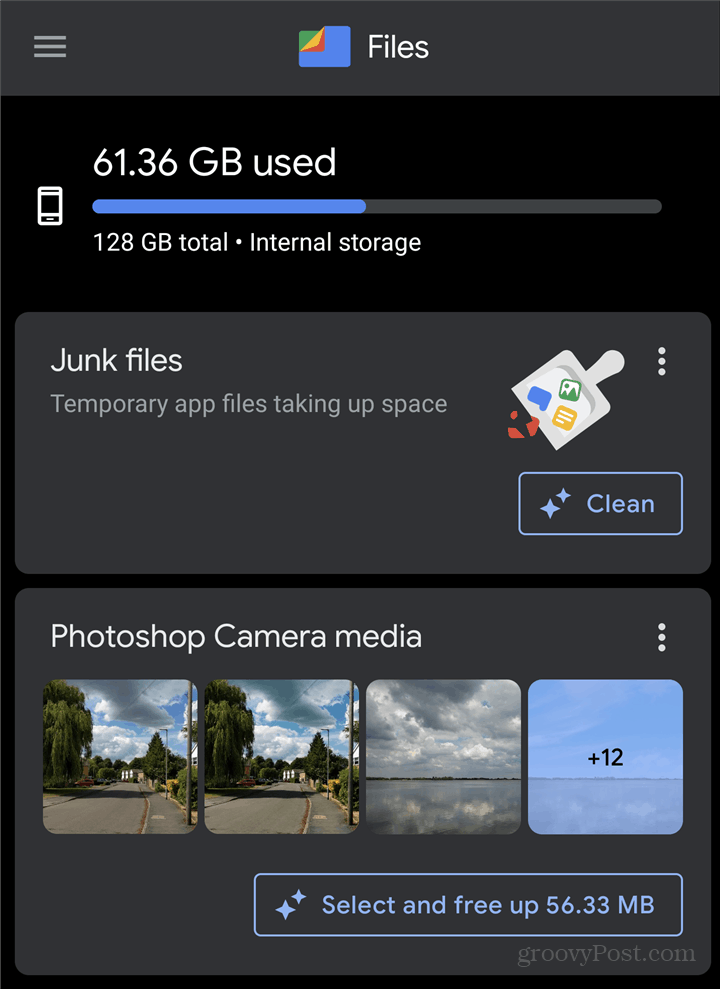
Det er også nyttig når du vil frigjøre plass på Android-enheten din. Enda bedre, du trenger ikke gjøre noe annet enn å få tilgang til det fra tid til annen. Det vil gi veldig aktuelle plassbesparende forslag, som du kan gå gjennom med eller ignorere. Alt i alt er Files by Google et ganske nyttig verktøy, som jeg ikke kan anbefale nok.
Nå som vi er forbi innledningsfasen, la oss se hvordan den nye Safe Folder-funksjonen fungerer i Files by Google.
Safe Folder
Også godt å vite er at mappen er sikret med en PIN-kode, som du ikke bør glemme. Hvis du glemmer det, vil du miste tilgangen til filene dine.
Start med å åpne appen og bla helt ned. Du finner en Bla gjennom knappen der. Trykk på den.
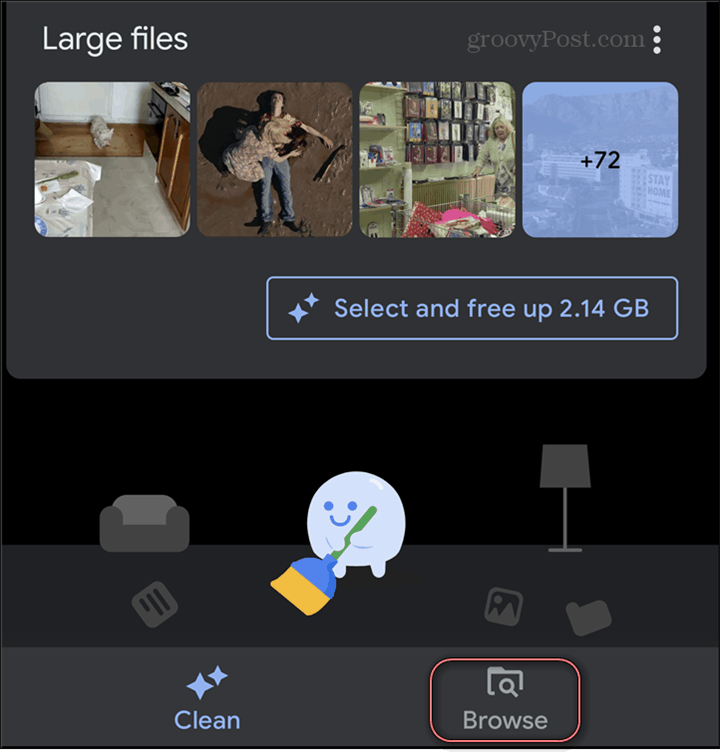
Når du har åpnet den delen, blar du nedover igjen. Du vil se Sikker mappe under Samlinger. Trykk på den for å begynne å konfigurere den.
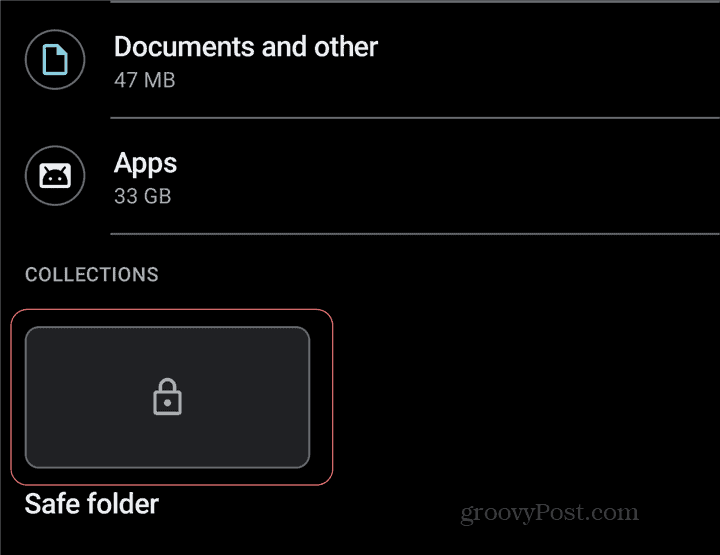
Husk nå, tidligere i denne artikkelen, sa jeg at du burde tenke lenge og hardt om en PIN-kode du lett kan huske? Dette er poenget der det vil være nyttig.
Du blir deretter bedt om å sette opp en firesifret PIN-kode og deretter bekrefte den. Med risiko for å gjenta meg selv, sørg for at du vet hva det er. Ellers mister du tilgangen til filene i mappen. Hvis du trenger det, kan du lagre koden i LastPass Vault, for oppbevaring.
Når PIN-koden er angitt (av åpenbare grunner tillater ikke Android skjermbilder av dette trinnet), er du klar, og du kan bruke mappen Safe.
Bruke Safe-mappen
Det kan ikke være enklere å flytte en fil til mappen. Velg filen eller filene du vil ha, og trykk på tre prikker øverst til høyre på skjermen. Du vil ha en ny Gå til Safe-mappen alternativ. Trykk på den, og filen blir flyttet etter at du har bekreftet PIN-koden.
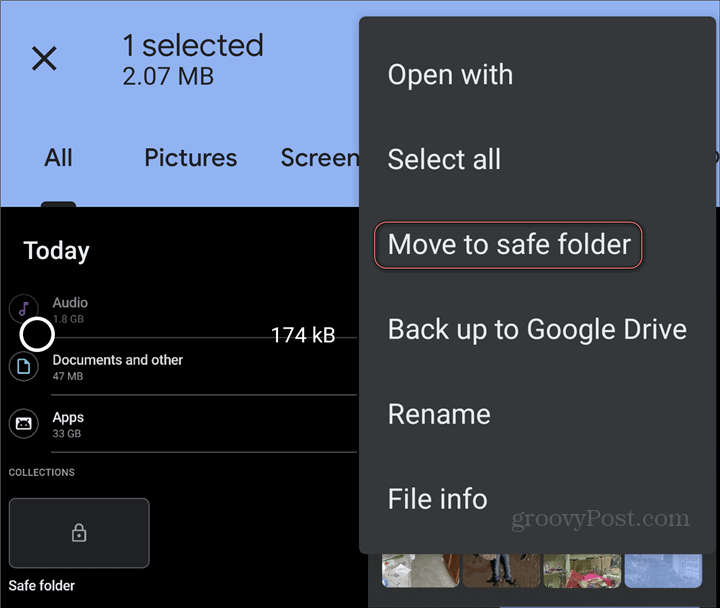
Det er like enkelt å få tilgang til filer som du har beskyttet på denne måten. Du trykker bare på Sikker mappe, som du gjorde da du konfigurerte den. Etter at du har bekreftet PIN-koden, kan du bla gjennom dine beskyttede filer. Miniatyrbilder vises for bilder, men skjermbilder er ikke tillatt, ikke engang når bildet vises i fullskjermmodus.
Jeg personlig synes at Google har gjort en veldig god jobb her. Funksjonen tilbyr en tilgjengelig måte å skjule sensitive filer fra de som ikke burde se den. Hvis du har barn og de leker på telefonen din, er jeg sikker på at du vil være takknemlig for det.
Prismatching i butikk: Slik får du onlinepriser med mursteinmørtel
Å kjøpe i butikken betyr ikke at du må betale høyere priser. Takket være garantier for prissammenligning kan du få rabatter på nettet med murstein og mørtel ...
Hvordan gi et Disney Plus-abonnement med et digitalt gavekort
Hvis du har hatt glede av Disney Plus og vil dele det med andre, kan du kjøpe et Disney + gaveabonnement for ...
Din guide til deling av dokumenter i Google Dokumenter, Ark og Lysbilder
Du kan enkelt samarbeide med Googles nettbaserte apper. Her er guiden din for deling i Google Dokumenter, Regneark og Lysbilder med tillatelsene ...


